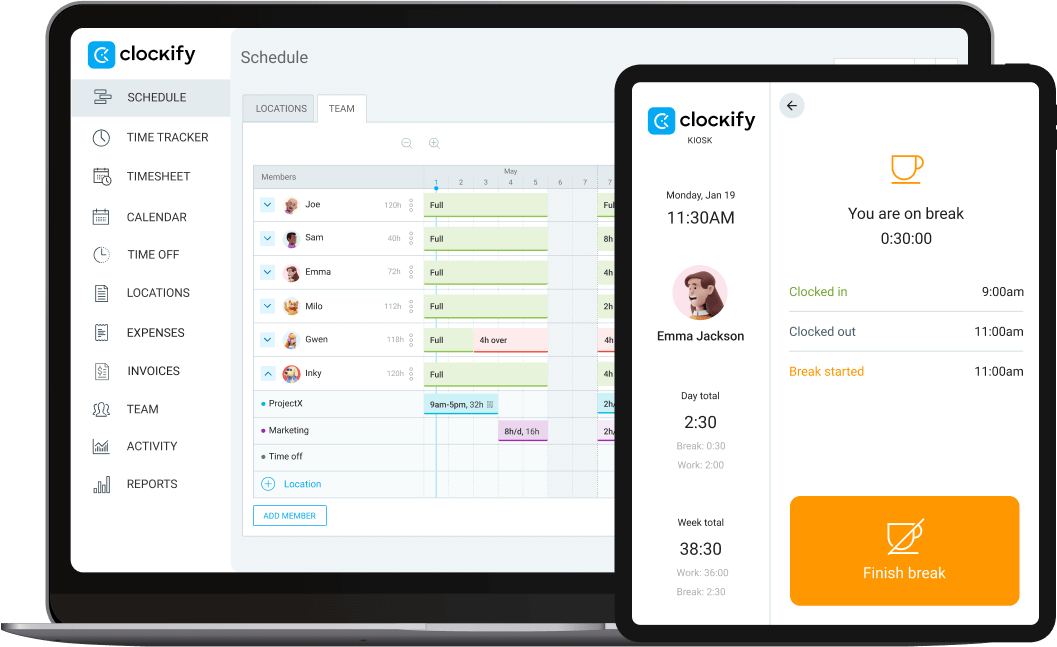Kostenlose Alternative zu QuickBooks Time
Zeitplanung, Zeiterfassung, Teammanagement und Kommunikation. Mit Clockify - einer kostenlosen Alternative zu QuickBooks Time -
kannst du abrechenbare Stunden erfassen und Berichte ausführen.


Clockify vs QuickBooks Time
| Preise | beginnen bei 0.79 $ | beginnen bei 20 $ |
| Unbegrenzte Anzahl von Benutzern | ✓ | $ |
| Unbegrenzte Anzahl von Projekten | ✓ | $ |
| Zeiterfassung | ✓ | $ |
| Kiosk | ✓ | $ |
| Auto-Tracker | ✓ | |
| Berichte | ✓ | $ |
| Voranschläge | ✓ | $ |
| Budget | $ | $ |
| Stundensätze | ✓ | $ |
| Benutzerdefinierte Felder | $ | $ |
| Arbeitsfreie Zeit | $ | $ |
| Zeitplanung | $ | $ |
| GPS-Tracking | $ | $ |
| Web, Handy, Desktop | ✓ | $ |
| API | ✓ | ✓ |
| 24/7-Kundenservice | ✓ | ✓ |
Daten aus QuickBooks Time importieren
Du kannst alle deine zuvor erfassten Daten, Kunden, Projekte, Tags und Teammitglieder in Clockify importieren und die Zeiterfassung auf möglichst einfache Weise fortsetzen.
Warum QuickBooks Time durch Clockify ersetzen
Kostenloser Plan für immer
Du kannst KOSTENLOS mit einer unbegrenzten Anzahl von Benutzern starten. Jederzeit kannst du ein Upgrade durchführen, falls du zusätzliche Funktionen benötigst.
Zeiterfassung
Du kannst deine Mitarbeiter von einer Kiosk-Station aus ein- und ausstempeln lassen und die Zeit automatisch oder manuell erfassen. Es ist nicht erforderlich, sich zu einer bestimmten Zeit einzustempeln und du kannst deine Einträge bearbeiten, bevor sie genehmigt werden.
Die Daten werden geräteübergreifend synchronisiert, egal ob du Web, Handy oder Desktop verwendest.

Clockify kann auch den GPS-Standort deiner Außendienstmitarbeiter nachverfolgen, während sie unterwegs sind und dir die Daten liefern, mit denen du die Zeitpläne deiner Mitarbeiter besser verwalten kannst.
Einfache Zeitplanung
Du kannst Schichten je nach Verfügbarkeit der Mitarbeiter verwalten, mehreren Mitarbeitern Aufgaben und Projekte zuweisen und per Drag & Drop Anpassungen vornehmen.
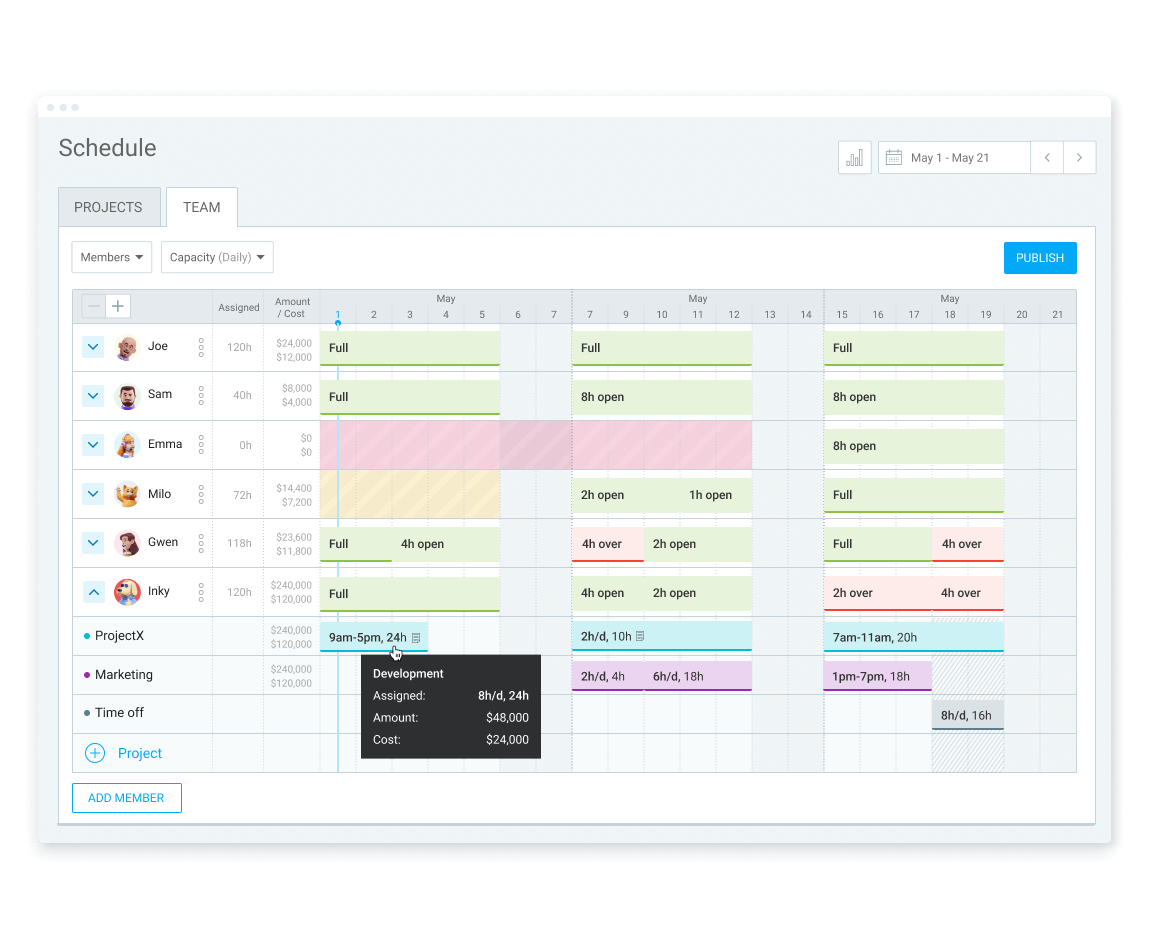
In Clockify kannst du auch abrechenbare und nicht abrechenbare Stunden für verschiedene Projekte und Kunden erfassen, um deinen Gehaltsabrechnungsprozess zu optimieren.

Individuell erstellte Berichte
Du kannst auswählen, welche Daten du einbeziehen möchtest und sie als Bericht im PDF-, Excel- oder CSV-Format für einen bestimmten Zeitraum exportieren. Die Berichte können auch mit anderen geteilt und so geplant werden, dass sie automatisch jeden Tag, jede Woche oder jeden Monat erhalten werden.

Teammanagement und Kommunikation
Mit Clockify kannst du Firmenrichtlinien hochladen, arbeitsfreie Zeit beantragen und genehmigen sowie Urlaubstage für deine Angestellten verwalten.
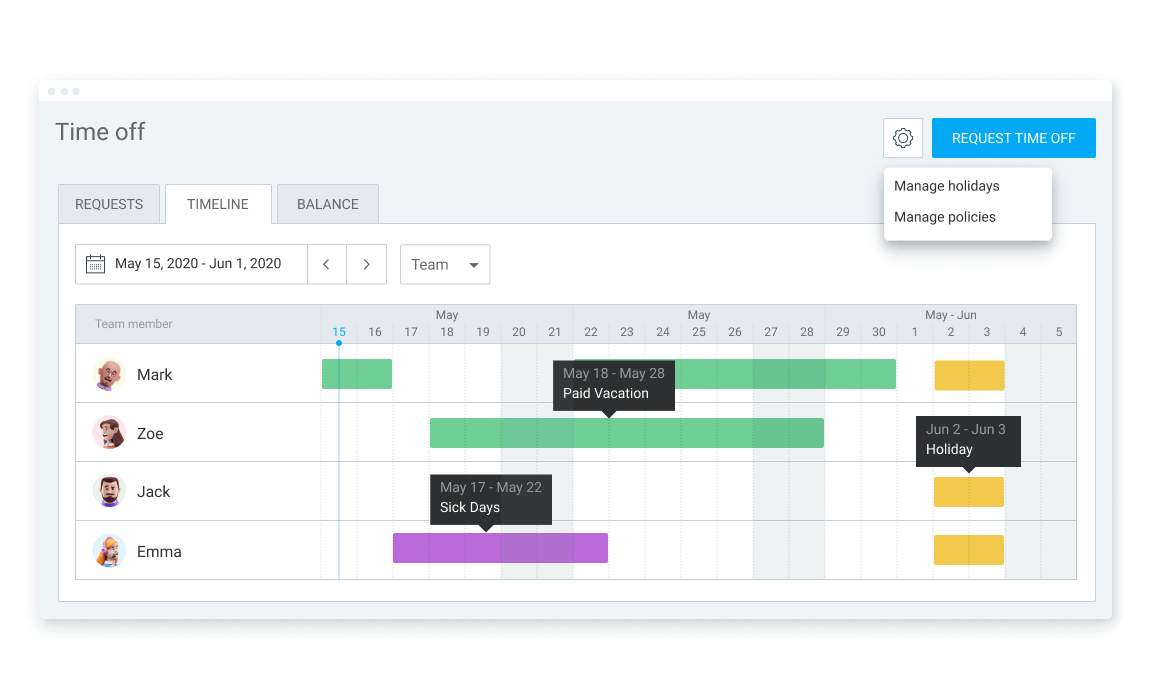
Clockify bietet dir ein kostenloses Kommunikations- und Kollaborationstool - Pumble - mit dem du Nachrichten und Dateien austauschen oder Anrufe tätigen kannst. Alle ausgetauschten Nachrichten bleiben gespeichert und für immer zugänglich.
So funktioniert Clockify
Dein Team einladen
Du sollst deine Mitarbeiter als eingeschränkte Mitglieder hinzufügen, damit sie sich über einen Kiosk ein- und ausstempeln können. Oder du sollst sie als Vollmitglieder hinzufügen, wenn sie auf Berichte zugreifen oder ihre Zeit persönlich über eine App erfassen müssen.
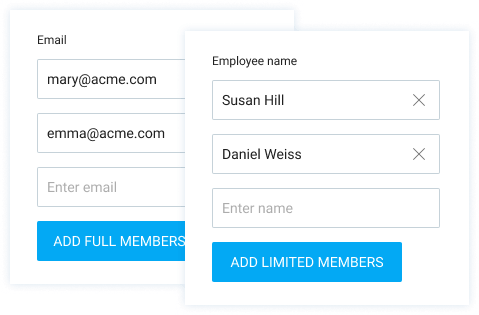
Kiosk erstellen
Du kannst deinen Kiosk benennen, ihm Mitarbeiter zuweisen und die PIN-Anmeldung aktivieren.

Kiosk öffnen
Du kannst einen Kiosk auf jedem Gerät einrichten, indem du den Link dazu in einem Browser öffnest.
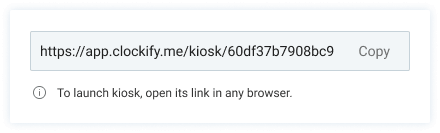
Anmeldung
Du sollst dein Profil wählen und deine persönliche PIN eingeben.
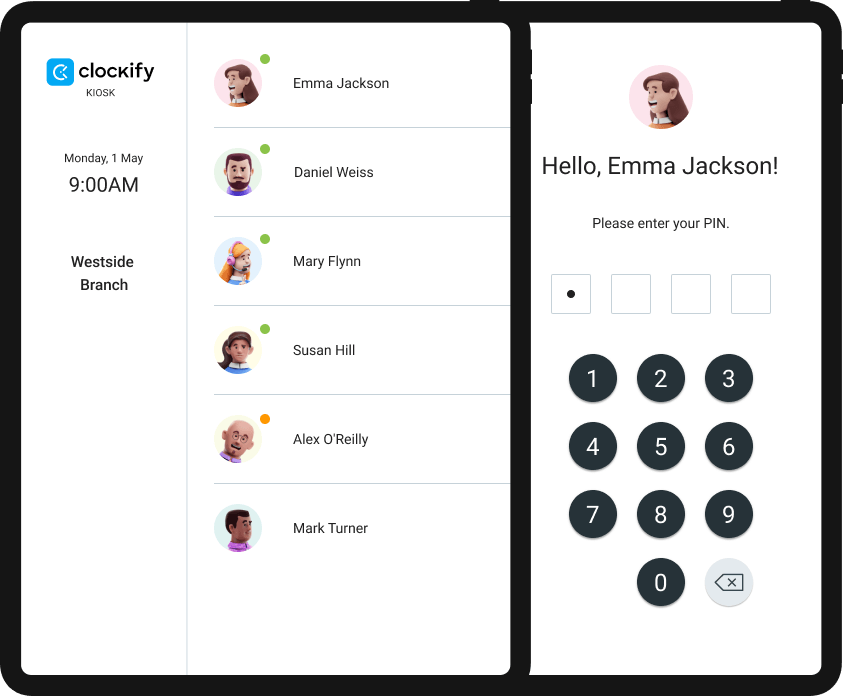
Einstempeln
Du kannst deine Arbeitsschicht mit einem Tastendruck starten.
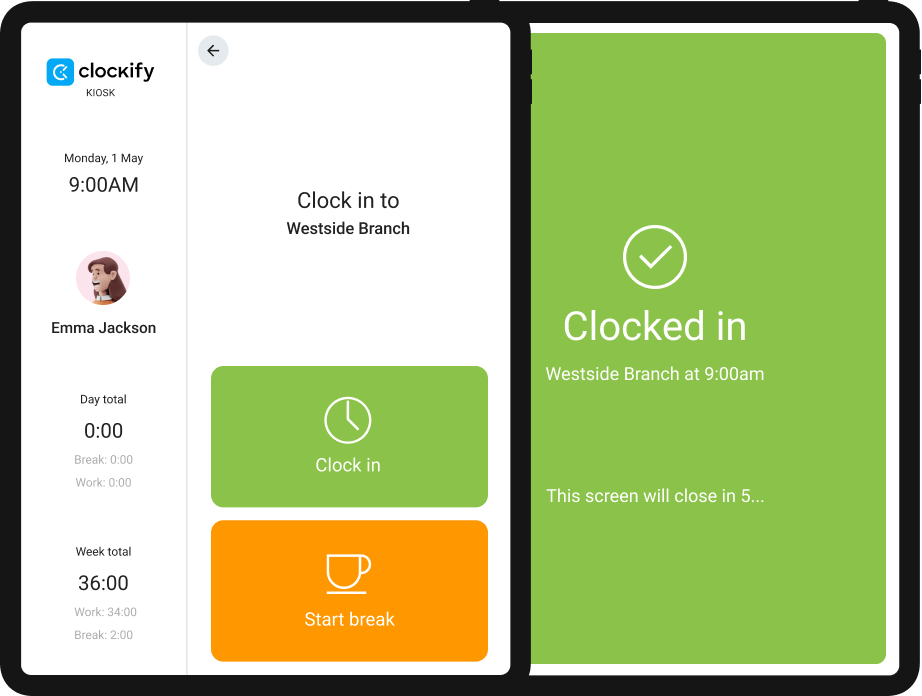
Pause beginnen
Während eingestempelt, kannst du eine Pause einlegen. Später sollst du die Pause beenden, um dich wieder einzustempeln.
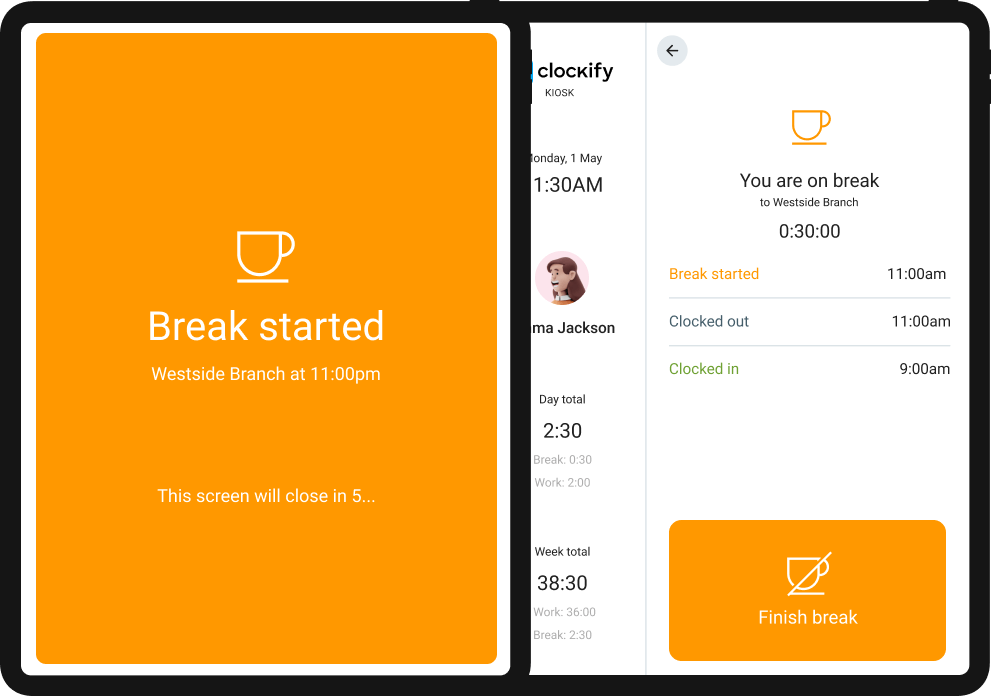
Tätigkeiten wechseln
Du kannst Tätigkeiten und Projekte, an denen du arbeitest, wechseln.
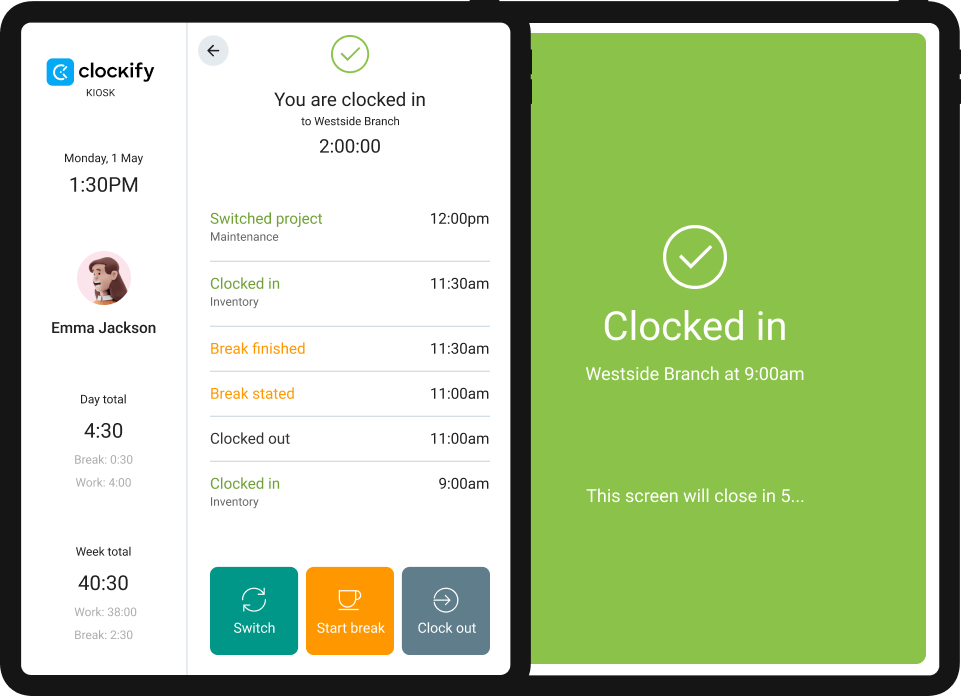
Ausstempeln
Du kannst deine Arbeitsschicht mit einem Tastendruck beenden.
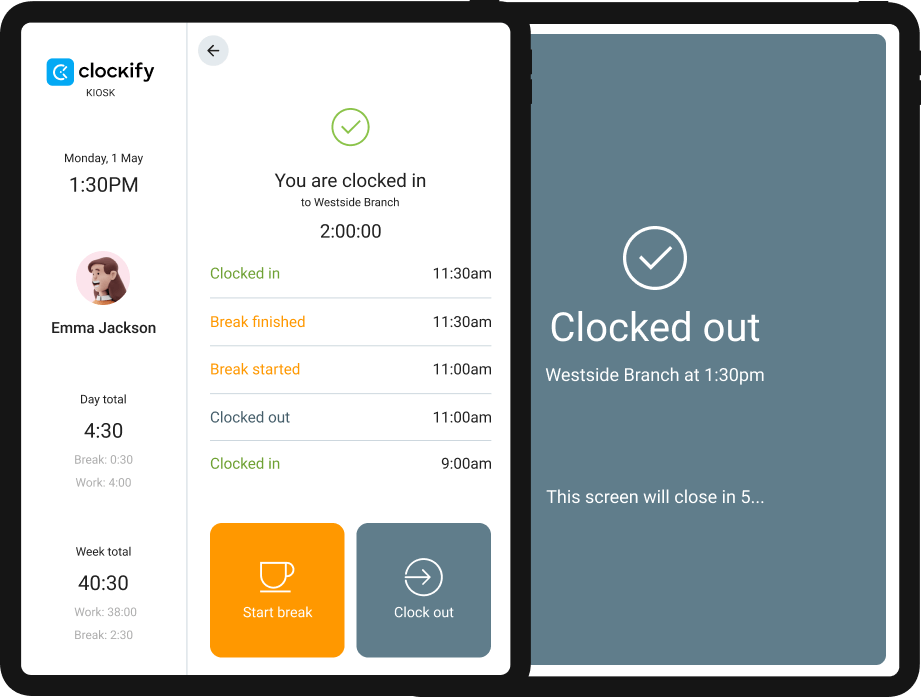
Aktivität anzeigen
Hier siehst du, wer gerade eingestempelt ist, woran die Mitarbeiter arbeiten und wann sie zuletzt aktiv waren.

Arbeit planen
Du kannst Einblicke in die Verfügbarkeit deiner Mitarbeiter gewinnen, dann planen, wer wann und woran arbeitet, und den Zeitplan veröffentlichen.

Bericht exportieren
Du kannst dir die Anwesenheit nach Tagen anzeigen lassen, dann sehen, wer sich wann eingestempelt hat, dann Daten filtern und Arbeitszeittabellen für die Gehaltsabrechnung exportieren.
PDF-Beispiele herunterladen: Zusammenfassung • Detailliert • Wöchentlich


4.7 (4,295 Bewertungen)